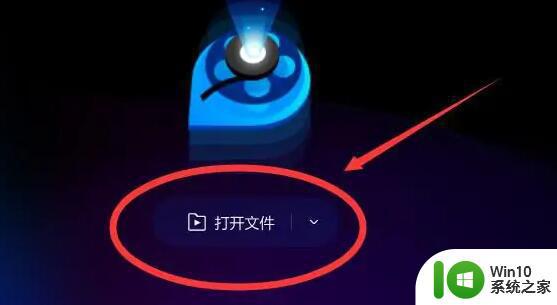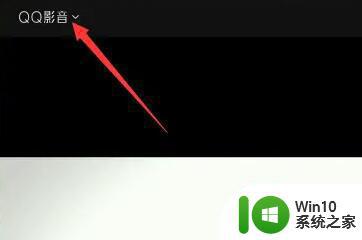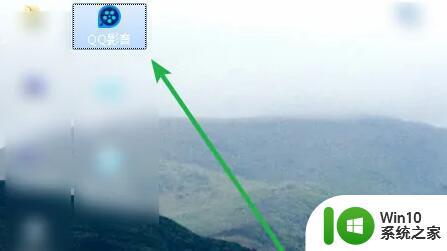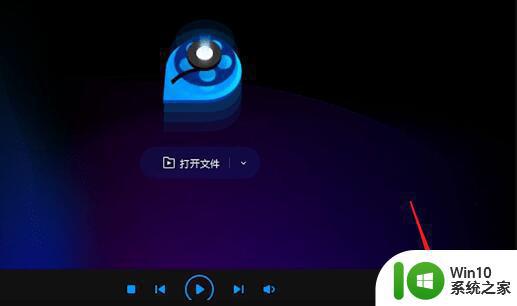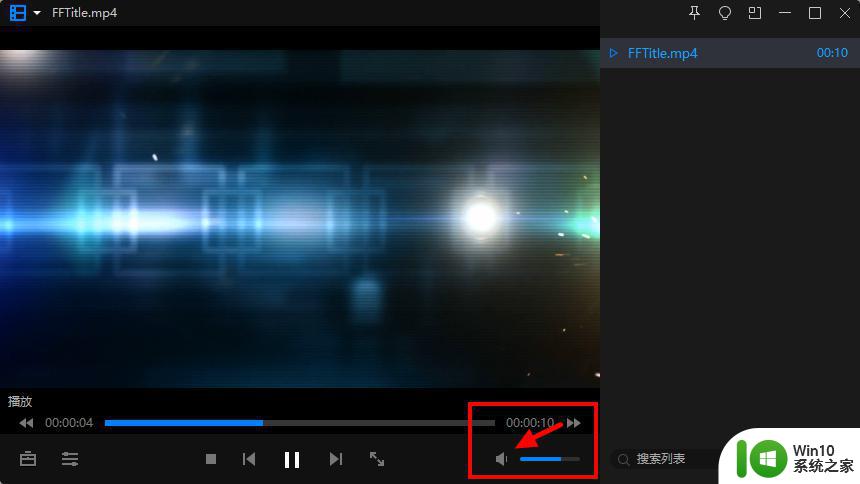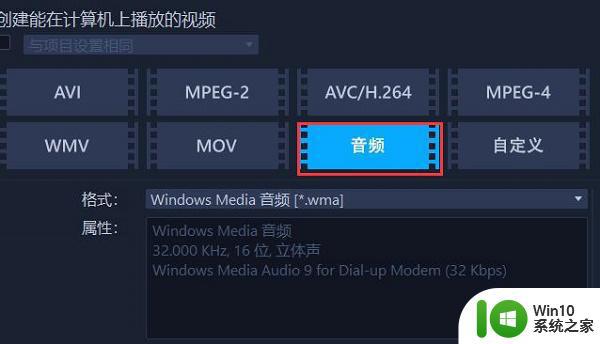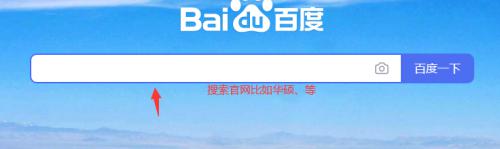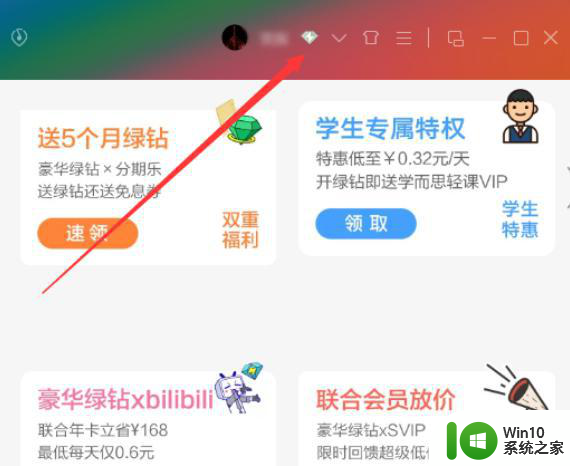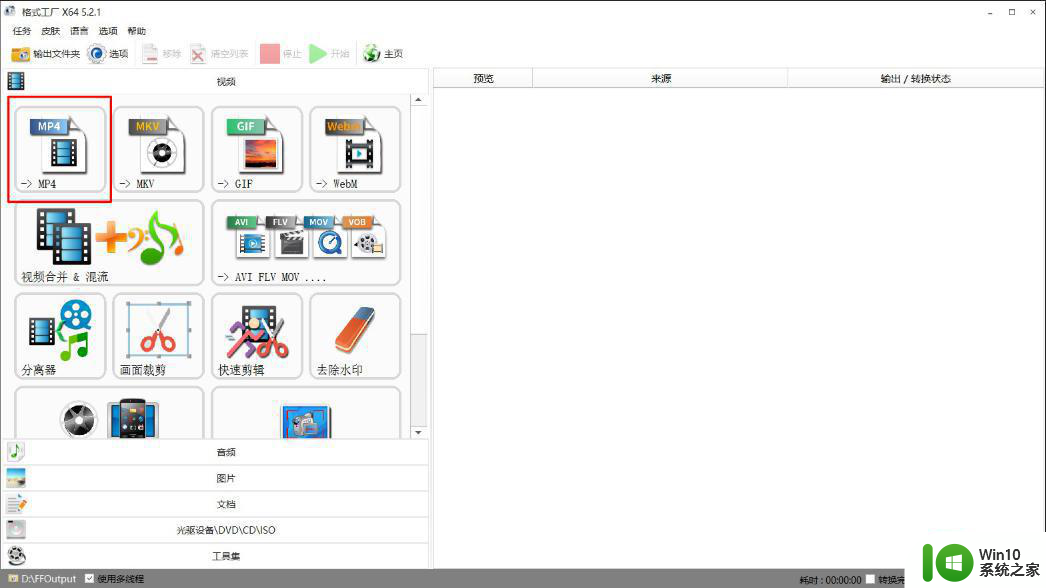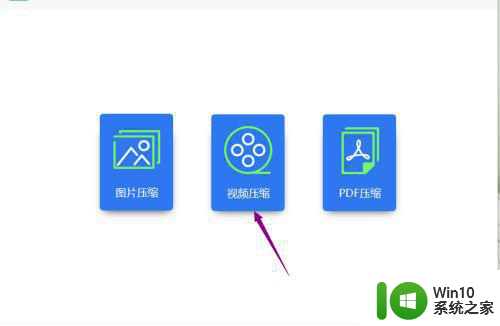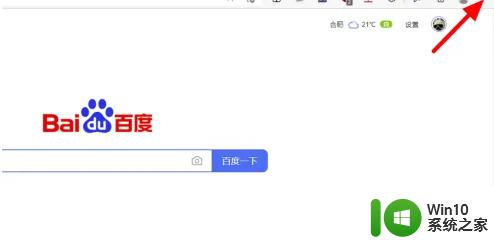qq影音视频停止不动画面显示绿色修复方法 QQ影音视频绿屏修复方法
随着科技的不断发展,人们对于视频媒体的需求也越来越高,在使用QQ影音视频时,有时候会出现停止不动或者显示绿色画面的问题,让人感到非常困扰。为了解决这个问题,我们可以尝试一些简单的修复方法来解决QQ影音视频绿屏的情况,让观影体验变得更加顺畅。接下来我们就来看看具体的修复方法。
具体方法:
1、首先用QQ影音打开视频后看到了绿屏,但是音频正常输出,也就是声音播放时正常的。
关闭QQ影音。
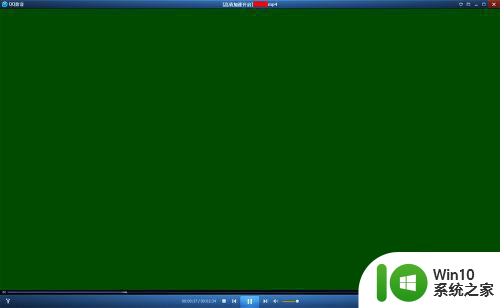
2、用其他的播放器打开该视频。方法是在该视频上单击鼠标右键--打开方式—选择你电脑中的其他播放器
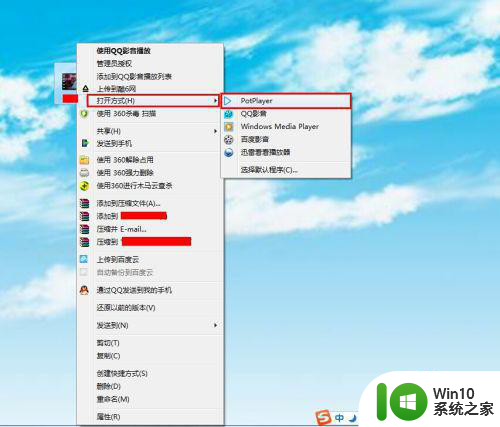
3、打开后发现视频可以正常播放。那网上那些乱起八糟的回答就可以无视了。关闭播放器。
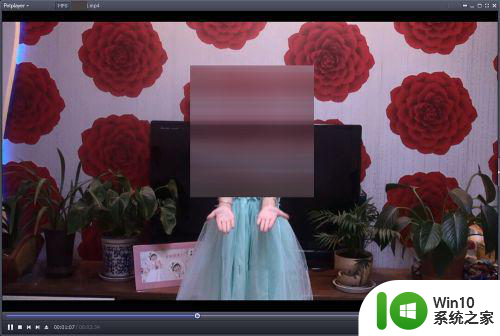
4、打开QQ影音,单击主菜单—设置—播放器设置。如图
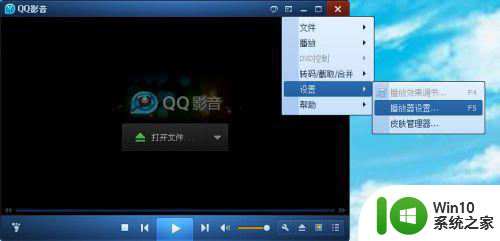
5、在左侧选择“高清加速”选项,然后右边勾选“稳定兼容模式”,应用—确定。
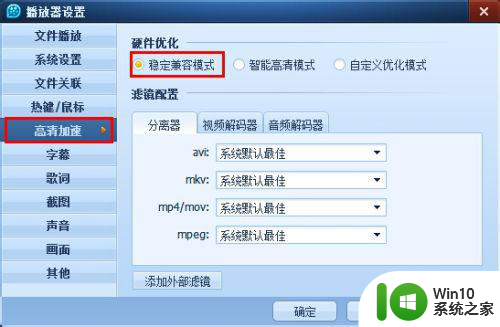
6、设置成功后,再次打开该视频,就可以正常播放了。希望可以帮助到大家。

以上就是qq影音视频停止不动画面显示绿色修复方法的全部内容,如果有遇到这种情况,那么你就可以根据小编的操作来进行解决,非常的简单快速,一步到位。